Multifaktorauthentifizierung / Einmalpasswörter
Anleitung: Multifaktorauthentifizierung bei Smartphonewechsel einrichten
Anleitung: Multifaktorauthentifizierung für Shibboleth-Dienste und VPN
Anleitung: Multifaktorauthentifizierung für Microsoft 365
Bei Fragen und Problemen zur Multifaktorauthentifizierung erreichen Sie unser MFA-Helpdesk unter folgender E-Mail-Adresse: mfa.helpdesk@hof-university.de
Unser Helpdesk ist auch über Teams erreichbar. Weitere Informationen finden Sie hier
Mulitfaktorauthentifizierung für Shibboleth-Dienste und VPN
Für VPN und Shibboleth-Dienste ist Mulitfaktorauthentifizierung aktiv. Shibboleth ist ein Authentifizierungsverfahren welches an der Hochschule Hof bei der Anmeldung bei z.B. folgenden Diensten eingesetzt wird: Moodle, Primuss, Nextcloud, Zoom, Panopto.
Ohne einen zweiten Authentifizierungsfaktor wird die Anmeldung bei diesen Diensten nicht möglich sein. Dieser zweite Faktor kann über https://mfa.hof-university.de zugewiesen werden.
Für die Aktivierung der Multifaktorauthentifizierung werden Sie ihre Onlineanmeldenummer benötigen. Sollte Ihnen die Onlineanmeldenummer oder das Initialpasswort nicht bekannt sein, wenden Sie sich bitte an das Studienbüro.
Mulitfaktorauthentifizierung für Microsoft 365
Für die Anmeldung an Microsoft Diensten, wie Office 365 und OneDrive, benötigen Sie noch einen zusätzlichen zweiten Authentifizierungsfaktor. Für die Einrichtung wird kein Startcode benötigt, die Aufforderung erfolgt automatisch bei der ersten Anmeldung am https://portal.microsoftonline.com
Bei Fragen und Problemen zur Multifaktor-Authentifizierung erreichen Sie unser MFA-Helpdesk unter folgender E-Mail-Adresse: mfa.helpdesk@hof-university.de
Unser Helpdesk ist auch über Zoom erreichbar. Weitere Informationen dazu finden Sie hier
Anleitungen und Dienste
Anleitung: Passwort-Portal und Passwort-Entsperrung
Wichtig!
Sie sind Studentin oder Student an der Hochschule Hof und haben sich erfolgreich in Outlook angemeldet und ihr Passwort geändert. Aktivieren Sie jetzt ihr Passwort-Portal-Konto (Selfservice-Konto) und nutzen Sie dies, wenn Sie ihr Passwort vergessen oder ihr Konto gesperrt haben.
Bitte beachten Sie auch die Informationen zur Multifaktorauthentifizierung
Ihr Windowsanmeldepasswort sollten Sie aus Sicherheitsgründen alle 90 Tage unaufgefordert ändern.
Sie können ihr Passwort ändern:
- online über Passwort-Portal (Selfservice)
- am Computerarbeitsplatz der Hochschule mit STRG+ALT+ENTF
- am Serviceterminal.
Sobald Sie das Passwort geändert haben, passen Sie es in jedem Programm an (Outlook, WLAN, VPN, Primuss, etc.), sonst wird ihr Konto gesperrt, sobald ein Anmeldeversuch mit dem alten Kennwort stattfindet.
Was ist mein Benutzername?
Alle Studierenden erhalten ihre Zugangsdaten per Brief oder in digitaler Form mit den Anweisungen zur Aktivierung des Kontos.
Beispiel:
Name: Alex Muster
Windowsanmeldename: amuster
E-Mail Alias und alternativer Benutzername: amuster@hof-university.de
E-Mail Adresse: alex.muster@hof-university.de
Erstes Anmeldepasswort: !<Onlineanmeldenummer>Hof
Onlineanmeldenummer = 8stellige Matrikelnummer + 3 Ziffern (z.B. 12345678945)
Diese Nummer finden Sie auf den Unterlagen der Studentenverwaltung. Sollten Sie die Unterlagen nicht mehr auffinden, kontaktieren Sie bitte das Studienbüro.
Passwortregeln
▪ min. 12 Zeichen
▪ enthält drei der vier Kategorien (Großschreibung, Kleinschreibung, Zahlen, Sonderzeichen)
▪ nicht erlaubte Zeichen sind Ä Ö Ü ä ö ü € ? § @ $ ^ & [ ] { } | \ ' / ~ "
▪ das neue Passwort darf nicht identisch mit den letzten 10 bereits zuvor verwendeten Passwörtern sein
▪ max. zwei Buchstaben in Folge aus dem Usernamen
Durch Exmatrikulation erlischt die Zugangsberechtigung zu allen Hochschuldiensten.
Anleitung: Serviceterminal - Hauptfunktionen
Anleitung: Serviceterminal - Gebühren
Formular: Falschbuchung am Serviceterminal
Am Serviceterminal stehen Ihnen viele Funktionen zur Verfügung. Hier eine Übersicht:
- Zuordnen der Campuskarte zum Inhaber (Windowsanmeldename/Passwort)
- Guthaben abrufen
- Aufladen/übertragen des Druckguthabens von der Campuskarte
- Bargeldlose Dienste der Hochschule
- Bibliothek
- Studentenverwaltung
- Schließfachöffnung
- Plotterkosten
- Verleihgebühr
- Funktionstest der Campuskarte
- Abrufen der Chipkarten-ID
- Sperren der Druckfunktion (Verlust der Campuskarte)
Windowsanmeldepasswort ändern, entsperren
Standorte:
- Hof: Bilbliothek, A021a, B022, G025
- Münchberg: Bibliothek, 610a
- Selb: N202
- Kronach: K362a
Weitere Infos zur Campuskarte finden Sie auf den Seiten des Studienbüros.
Anleitung: E-Mail-Konto auf dem Smartphone einrichten
Verteilergruppen beitreten oder verlassen (Mailingliste/Newsletter)
Regelungen zum E-Mail-Verteiler: Studierende
Jeder Student und Mitarbeiter bekommt mit der Kennung auch ein E-Mail-Konto. Mit einem studentischen Postfach stehen Ihnen 2 GB Speicherplatz für ihre E-Mails zur Verfügung.
Hier können Sie ihre E-Mails abrufen:
- im Browser über den Link mit den Anmeldedaten:
Benutzername@hof-university.de
Hochschul-/Windows-Passwort
Microsoft 365 Authentifizierungsfaktor - in einer App mit Konto-Typ "Exchange" und Anmeldedaten:
Benutzername@hof-university.de
Hochschul-/Windows-Passwort
Microsoft 365 Authentifizierungsfaktor
(IT-Service bietet keinen persönlichen Support für die Einrichtung der Handy Apps)
Die Anmeldung in einer App funktioniert nur bei administrativ freigeschalteten Apps.
Freigeschaltete Apps: iOS Mail App, Gmail App und Outlook 365 Client (keine Outlook New App auf Windows)
Anleitung: VPN unter Windows einrichten
Anleitung: VPN unter macOS einrichten
Anleitung: VPN unter iOS/iPadOS einrichten
Einige wenige unserer Dienste sind außerhalb der Hochschule nur mit einer VPN-Verbindung erreichbar.
Bitte installieren und konfigurieren Sie dazu den FortiClient. Die Software finden Sie auf Moodle in diesem Kurs.
Nach der Installation ergänzen Sie bitte folgende Daten:
Verbindungsname: Hochschule Hof
Remote Gateway: vpn.hof-university.de
Danach können Sie die Daten speichern und sich mit ihren Hochschulzugangsdaten anmelden:
Benutzername: amuster
Passwort: Hochschulpasswort, welches Sie z.B. für die Anmeldung in Outlook nutzen.
iOS (iPhone/iPad) in der “FortiClient”-App:
Sie benötigen dafür:
Ihren Benutzername,
Ihr Hochschulpasswort
den OTP, den Sie auch für Moodle nutzen.
Secure Protocol: SSLVPN
Name: Hochschule Hof
Server-Address: vpn.hof-university.de
SSO: - (ausgeschaltet)
Port: 443User Certificate: - (ausgeschaltet)
Username: (Ihr Benutzername)
Anleitung: Drucken an Multifunktionsdrucker
Multifunktionsdrucker - Funktionsübersicht
1. Welche Voraussetzungen muss ich erfüllen?
- Campuskarte zugeordnet am Serviceterminal
- Am Serviceterminal zugewiesenes Druckguthaben
(Kontoübersicht unter https://printserver.hof-university.de - nur im Hochschulnetz oder über VPN verfügbar.)
2. Von welchen Geräten kann ich drucken?
- An jedem Hochschulrechner (z.B. Bibliothek - Drucker bereits eingerichtet)
- Online https://printserver.hof-university.de
- Am privaten Gerät über den Standard-Drucker dr-hof, wenn das FollowMe-System unterstützt wird (z.B. kein Android)
- USB-Stick (keine Plotter)
3. Wo kann ich meine Drucke abholen?
- Bis A3: an unseren Multifunktionsgeräten mit Anlegen der Campuskarte. Sie verschicken den Auftrag an dr-hof und können am beliebigen Drucker die Ausdrucke abholen. Bitte beachten Sie, dass es Farb- und Schwarz-weiß-Drucker gibt.
- Größer als A3: Die Drucke müssen direkt an den richtigen Plotter geschickt werden, die Standorte und Druckernamen können Sie dem nächsten Abschnitt entnehmen.
| MULTIFUNKTIONSDRUCker | ||
| Campus | schwarz-weiß / Recyclingpapier | Farbe /weißes Papier |
| Hof | A 021a (2x) | A 115a |
| A 025 Bibliothek (2x, 24h) | B 022 (24h) | |
| A 218 | B 212 (DR-KY50f-03) | |
| B 008 (24h) | D 249 | |
| B 212 (DR-KY50s-14) | G 025 (IISYS) | |
| C101 | C 159 | |
| Kronach | K 362a | |
| Münchberg | Färberei-Geb. | Bibliothek (24h) |
| Design-Geb. 610a (24h) | ||
| Selb | N 202 | |
| Druckermodell | Kyocera TASKalfa 5003 | Kyocera TASKalfa 5053ci |
| An allen Stockwerks-/Multifunktionsgeräten können Sie Drucken/Scannen, als auch lochen, heften und falzen. | ||
| Bei Online-Druck wählen Sie bitte prt02\dr-hof (virtuell), die Aufträge können Sie an jedem Multifunktionsdrucker abholen. | ||
| Plotter | ||
| Campus | Plottername | Raum |
| Hof | DR-TM305-01 | A 115a |
| DR-TM305-02 | B 008 | |
| Selb | DR-TM302-31 | N 202 |
| Achtung: Die Ausdrucke müssen an den gewünschten Plotter geschickt werden! In der Regel müssen Sie den gewünschten Plotter (z.B. DR-TM305-01) vor Ihrem Ausdruck installieren. | ||
| Druckkosten | ||||
| Format | Farbe | schwarz-weiß | Farbe Duplex | schwarz-weiß Duplex |
| A0 | 3,20€ | 0,80€ | ||
| A1 | 1,60€ | 0,40€ | ||
| A2 | 0,80€ | 0,20€ | ||
| A3 | 0,40€ | 0,10€ | 0,39€ | 0,09€ |
| A4 | 0,20€ | 0,05€ | 0,19€ | 0,04€ |
ZUSÄTZLICHE INFORMATIONEN
- Bei Foliendruck ist äußerste Vorsicht geboten. Die Geräte werden durch ungeeignete Folien oder falsche Einstellungen (Universaleinzug längsseits/horizontale Ausrichtung verwenden) beschädigt. Dadurch entstehende Schäden hat der Verursacher zu tragen.
- Ihr Druck-/Kopierguthaben kann über das Serviceterminal abgerufen bzw. aufgeladen werden. Sie erhalten zusammen mit dem Vorgang auch eine E-Mail für Ihre Steuererklärung.
- Bei vermeintlichen Fehldrucken bzw. Fehlkopien oder Fehlbedienung besteht kein Anspruch auf Gutschrift von Druckeinheiten.
- Ausgedruckte aber nicht am Drucker abgeholte Dokumente werden nach 72 Stunden automatisch, ohne Druckeinheitenabzug, aus dem System gelöscht.
Auszahlung von nicht genutztem Druck-/Kopierguthaben ist nicht möglich!
Die WLAN Verbindung ist am kompletten Campus Hof, Kronach, Münchberg und Lernort Selb verfügbar.
Anmeldung am Hochschulnetz:
WLAN Name / SSID: HAWHof
Benutzername: Windows Anmeldename (z.B. mmustermann)
Passwort: Windows Anmeldepasswort
Sicherheitstyp: WPA2-Enterprise
CA-Zertifikate: Systemzertifikate
Verschlüsselungstyp: AES
Authentifizierungsmethode: PEAP-MSCHAP v2
802.1X: Benutzerauthentifizierung
Anmeldung am EDUROAM:
WLAN Name / SSID: eduroam
Benutzername: z.B. amuster@hof-university.de
Passwort: Hochschul-Passwort
Anonyme Identität: Benutzername@hof-university.de z.B. amuster@hof-university.de
Domäne: hof-University.de
Sicherheitstyp: WPA2-Enterprise
CA-Zertifikate: Systemzertifikate
Verschlüsselungstyp: AES
Authentifizierungsmethode: PEAP-MSCHAP v2
802.1X: Benutzerauthentifizierung
Serveridentität beim Herstellen der Verbindung prüfen: Ja
Vertrauenswürdige Stammzertifizierungsstelle: Zertifikat
automatisierter Installer
Anleitung: Office 365 Registrierung und Installation
Mit dem Zugang zu Microsoft 365 erhalten Sie für die Dauer ihres Studiums Zugriff auf folgende Applikationen:
Word, Excel, PowerPoint, Outlook und OneDrive.
Bitte beachten Sie, dass die Office-Lizenz in der Office 365 Software in regelmäßigen Abständen abgefragt wird. Wenn Sie eine Meldung erhalten, dass die Schullizenz bald deaktiviert wird, beachten Sie bitte folgende Hilfestellung.
Sechs Monate nach der Exmatrikulation erlischt dieser Zugang und alle ihre, in Microsoft 365 OneDrive gespeicherte Daten, werden gelöscht.
Für die Dauer ihres Studiums stehen Ihnen in der Microsoft OneDriver Cloud 10 GB Speicherplatz zur Verfügung.
Das Office 365 Portal finden Sie hier:
Anleitung: Zugriff auf Webfolders und das H-Laufwerk
Mit dem Zugang zu Microsoft-Produkten erhalten Sie 10 GB Speicherplatz in Microsoft 365 OneDrive.
Zusätzlich, nach der Anmeldung an jedem Hochschulrechner haben Sie Zugriff auf folgende Laufwerke (es ist kein OneDrive Client auf Hochschulcomputern verbunden):
- Laufwerk C: Lokale temporäre Daten (Werden im Hörsaal nach einem Neustart wieder entfernt bzw. die Festplatte wird in ihren Installationszustand zurückgesetzt. Die Daten können nicht wiederhergestellt werden.)
- Laufwerk H: Speicherort für ihre Eigenen Dateien (Nur für Sie sichtbar, werden wöchentlich gesichert, Max Speicherkapazität 1GB bzw. 1,8 GB Fakultät INF)
- Laufwerk S: Gemeinsamer Speicherort für Studierende und Lehrende [die Daten im Verzeichnis s:\studenten werden am Semesterende gelöscht (hier kann jeder schreiben und löschen!)].
Cloudzugriff über Browser
https://webfolders.hof-university.de
Cloudzugriff über Webdav
Zusätzlich zu Webfolders können Sie auf ihr H-Laufwerk im Explorer unter Windows oder im Finder unter Mac einbinden und wie auf einen Ordner zugreifen. Wie das unter Windows und Mac funktioniert können Sie folgender Anleitung entnehmen:
Was tun, wenn?
Bei Kartenverlust wenden Sie Sich bitte an das Studienbüro im Raum A111 + A113.
E-Mail-Adresse: studentenverwaltung(at)hof-university.de
Sollten Sie einen Defekt der Karte in Verdacht haben, testen Sie bitte die Karte an folgenden Automaten:
- Geldaufwerter
- Mensakasse bzw. Mensaautomat
- Serviceterminal
- Bibliothek
- Drucker
Wenn Sie feststellen, dass die Karte an mehren Automaten nicht funktioniert, wenden Sie sich an das Studienbüro im Raum A111 und A113.
E-Mail-Adresse: studentenverwaltung(at)hof-university.de
Sollten Zugänge mit der Campuskarte nicht funktionieren, wenden Sie Sich bitte an das Gebäudemanagement im Raum A215.
E-Mail-Adresse: gebaeudemanagement(at)hof-university.de
Ihre Onlineanmeldenummer steht in den Unterlagen, welche Sie nach der Immatrikulation vom Studinebüro erhalten haben. Sollten Sie die Unterlagen nicht mehr finden können, wenden Sie Sich bitte an das Studienbüro im Raum A111 + A113.
E-Mail-Adresse: studentenverwaltung(at)hof-university.de
Abhängig von ihrem Immatrikulationsstatus, können unterschiedliche Vorgehensweisen gelten.
Sie befinden sich in der Bewerbungsphase:
- testen Sie den Zugang über einen anderen Browser / ein anderes Gerät
- setzen Sie ihr Passwort über das Bewerbungsportal zurück.
Sie sind Student:
- testen Sie den Zugang über einen anderen Browser / ein anderes Gerät
- testen Sie den Zugang über Outlook und/oder Moodle
- setzen Sie ihr Passwort zurück (z.B. über Passwort-Portal oder am Serviceterminal).
Sie sind kein Student mehr:
- kontaktieren Sie bitte das Studienbüro.
Wenn Sie sich weiterhin nicht anmelden können oder Sie kennen ihren Immatrikulationsstatus nicht, wenden Sie sich an das Studienbüro im Raum A111 und A113.
E-Mail-Adresse: studentenverwaltung(at)hof-university.de
Wenn Sie ihr Schließfach nicht mehr öffnen können, wenden Sie Sich bitte an das Gebäudemanagement im Raum A215.
E-Mail-Adresse: gebaeudemanagement(at)hof-university.de
Es gibt eine Vielzahl an Datenbaken und Anwendungen, die nur von unserer Bibliothek verwaltet werden. Bei Fragen zu diesen Diensten besuchen Sie die Bibliotheksseite oder wenden sich an das Bibliothekspersonal.
E-Mail-Adresse: bibliothek(at)hof-university.de
Wenn Sie Probleme mit dem Buchscanner haben, wenden Sie Sich bitte an das Bibliothekspersonal.
E-Mail-Adresse: bibliothek(at)hof-university.de
Bei Problemen mit dem Mensa-Geldaufwerter, wenden Sie Sich bitte an das Personal der Cafeteria.
Hier finden Sie uns
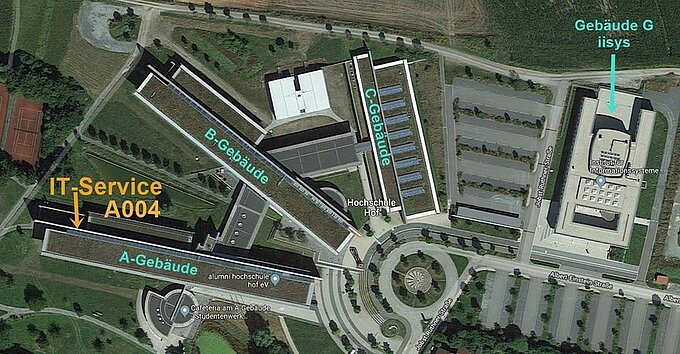
CAMPUS HOF
Gebäude A | Raum A004

